「パッケージ」タイプまたは「パッケージの用紙最適化」タイプのジョブ用の自動マークセットの場合は、1upIDおよび1upカバーマーク、抜き型のレジスタマーク、1upラベル、プレ断裁マークの自動配置を設定できます。「パッケージ」モードでも、ルールによる制御が可能です。
「カラーと倍率」の設定内容は、「面付け」モードのマーク設定と同じで、マークによってやや異なります(自動マークのカラーと拡縮を参照)。
自動マークのパッケージの設定オプションに関する情報:
制限 (ルールによる制御)
![]() 注記: 「モンタージュ」および「パッケージ」モードでも、「面付け」モードと同じように複数の自動マークセットを使用できます(例3:複数の自動マークセットの使用を参照)。その際、輪郭線の名前が一義的であることに注意するか、または追加条件を使用してマーク選択を制限する必要があります。
注記: 「モンタージュ」および「パッケージ」モードでも、「面付け」モードと同じように複数の自動マークセットを使用できます(例3:複数の自動マークセットの使用を参照)。その際、輪郭線の名前が一義的であることに注意するか、または追加条件を使用してマーク選択を制限する必要があります。
すべての抜き型の角に(オフセットあり)、自動「抜き型レジスタマーク」を挿入できます。このマークの位置は、抜き型を打ち抜く断裁装置に伝達されます。ここでは特にカッティングプロッタが想定されます。
デフォルト設定は、「標準」グループの「Arc」マークです。抜き型レジスタマークは、それぞれ抜き型の角部分に配置されます。抜き型との間隔を指定することができます。例えばx方向の間隔を15 mmに設定すると、レジスタマークが、左側ではさらに15 mm左、右側ではさらに15 mm右に配置されます。
間隔を0 mmに設定すると、マークが、抜き型の4つの角のちょうど上に配置されます。「他の1upにはみ出す場合は削除」オプションを有効にすると、内容にはみ出さないように、必要に応じて1個または複数のレジスタマークが削除されます。
属性から、1upマークを拡大または縮小できます。
標準設定では、1upカバーマークによって、裁ち落としを含む1upサイズのクリップパスが作成されます。1upの下の背景に、広範囲に渡ってインキピックアップマークが設定される場合は、1upの縁に白いフラッシュが発生することがあります。
これを防ぐために、1upカバーマークの[自動マークの属性]タブで、縮小を指定できます。トリム領域で背景が印刷されることを防ぎたい場合などは、2段階で拡大することも可能です。
|
オリジナルサイズ(ページ/1アップ) |
縮小:フラッシュを防ぐために、1upカバーマーク(白で表示)が指定値だけ縮小されます。 |
トリムの背景を見る |
拡大:1upカバーマークが1段階または2段階拡大されます。 |
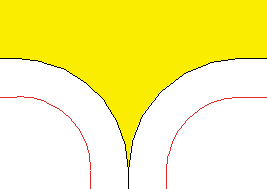
|
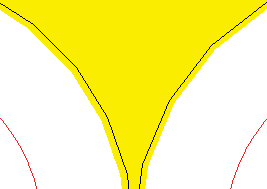
|
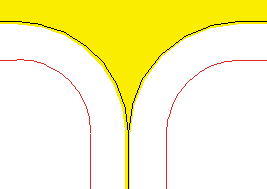
|
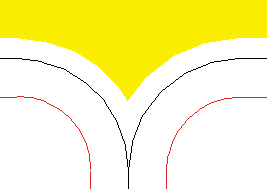
|
標準設定は「オリジナルサイズ」です。
拡大すると、隣の1upカバーマークと重なる場合があります。ただし重なっても、背景にあるマークが隠されて描画されなくなるだけです。1upの内容は影響を受けません。
![]() 注記: 縮小の場合は、グラフィックビューでフラッシュが発生することがあります。これは、ディスプレイの表示スケールが通常は大きく設定されているため、画像が粗く見えることが原因です。出力(TiffB)ではフラッシュは消えます。
注記: 縮小の場合は、グラフィックビューでフラッシュが発生することがあります。これは、ディスプレイの表示スケールが通常は大きく設定されているため、画像が粗く見えることが原因です。出力(TiffB)ではフラッシュは消えます。
製品部品「パッケージ」および「パッケージの付け合わせ最適化」では、印刷用紙に1個または複数の抜き型がレイアウトされます。
抜き型ごとにカットブロックが存在します。カットブロックは打ち抜き線に接するようにアップを囲む四角形で、余白を追加することができます。カットブロックを断裁できるように、プレ断裁マークを配置します(「モンタージュ」の場合と同じ)。
設定は「モンタージュ」モードのプレ断裁マークと同じです。プレ断裁マークを有効にすると、抜き型の余白に配置されます。
内側にあるマークを使用
プレ断裁マークを内側配置として設定すると、余白の上に配置されます。
他のページにはみ出す場合は削除する
このオプションを有効にすると、マークのクリップパスが他のページのクリップパスとぶつかる場合に、マークが削除されます。移動などによって、再びマークのスペースが十分に確保されたら、元のプレ断裁マークがまた表示されます。
「パッケージ」モードの自動マーク「抜き型ラベル」により、抜き型に個別のマークを付与できます。つまり、これらのマークを、抜き型インスペクタで手動で配置する必要はありません(「面付け」モードの折り用紙ラベルまたは「モンタージュ」モードのモンタージュブロックラベルと同じ)。
モンタージュブロックラベルの設定方法と同じく、自動マーク属性で、抜き型ラベルを配置する場所を指定できます。抜き型ラベルの場合は、後続処理のための「位置」基準として、接する辺または進入する辺は重要ではありません。そのため、4箇所の位置が選択可能です。配置は、モンタージュブロックラベルの場合とは異なり、アップではなく「抜き型の隣」が基準になります。さらに、抜き型上での中央配置が可能です。
「回転」オプションによって、マークの足が1upの方向を指すように、ラベルが回転します。
ラベルを中央に配置する場合は、「抜き型の中央」オプションも有効にしてください。するとラベルが、例えば抜き型の下、左ではなく中央に配置されます。
「他のアップにはみ出す場合は削除する」オプションを有効にすると、ラベルが他の抜き型とぶつかる場合に、マークが削除されます。
任意の配置:1up基準「抜き型(任意の配置)」によって、ラベルを、既定の基準点にもとづいてXおよび/またはY方向の移動を含めて配置することができます。回転で角度を指定できます。現時点では、0°、90°、180°、270°の選択および任意の角度入力が可能です(逆時計方向に回転)。
任意の角度を入力する場合は、囲みの四角形からクリップパスが生成されるため、「他のページにはみ出す場合は削除」には設定できません。回転はマークの基準点にもとづいて実行されます。
折り用紙ラベルに類似の自動配置印刷コントロール要素;任意の数の1upラベルを作成できます。
1個のラベルを選択すると、これが各1upに配置されます。ラベルを配置するために、ページの基準点と、基準点に相対的な位置を指定します。また、回転(0°、90°、180°、270°および任意の角度入力)も設定できます。配置は左ページのみまたは右ページのみに制限できます。
ラベルは各自動マークセットに複数存在する可能性があるため、名称を、適用するルールを考慮するなどして個別に変更することを推奨します。そのためには、「タイプ」フィールドをクリックし、名称を入力します。元のタイプ名がその後ろの括弧内に表示されます。